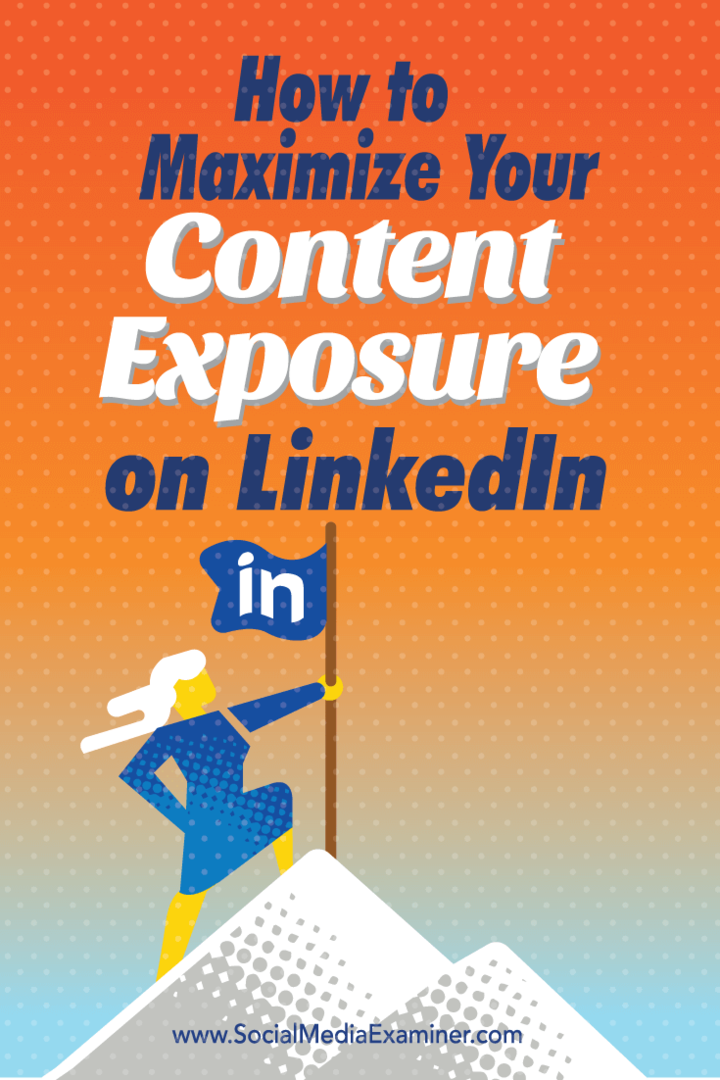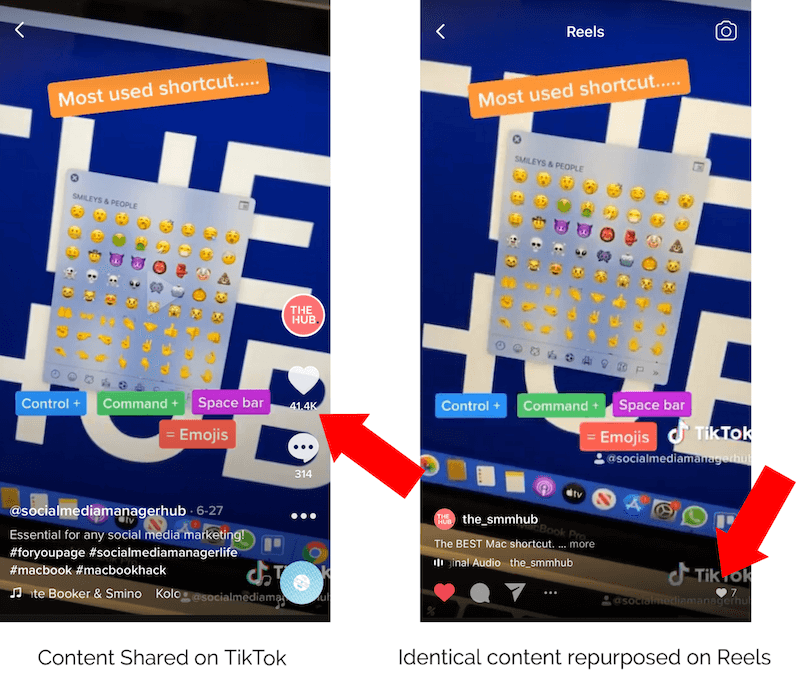Jeśli jesteś nowy w systemie Windows 8, po wyłączeniu systemu zauważysz, że brakuje trybu hibernacji. Oto jak ją włączyć, aby pojawiła się opcja.
Gdy po raz pierwszy instalujesz system Windows 8 i po raz pierwszy go wyłączasz, możesz zastanawiać się, gdzie jest opcja Hibernacja. Musisz najpierw włączyć tę opcję w opcjach zasilania. Oto jak.
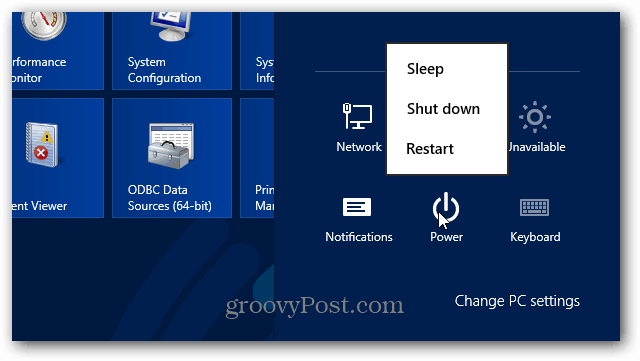
Dodaj Hibernację do przycisku zasilania systemu Windows 8
Najpierw musisz przejść do opcji zasilania. Uderz w skrót klawiszowyKlawisz Windows + W. aby otworzyć Ustawienia wyszukiwania i rodzaj:Opcje mocy. Następnie pod wynikami kliknij Zmień działanie przycisków Power.
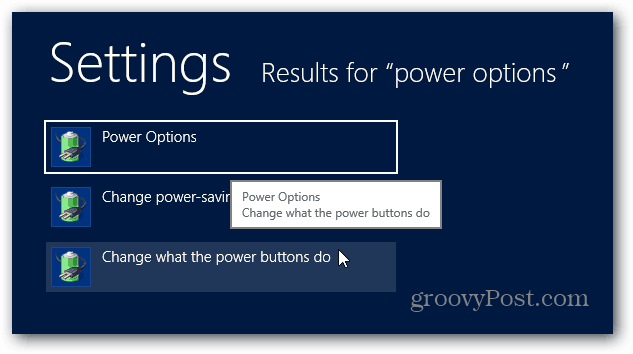
Ustawienia systemowe zostaną otwarte na pulpicie. W górnej części okna kliknij link „Zmień ustawienia, które są obecnie niedostępne”.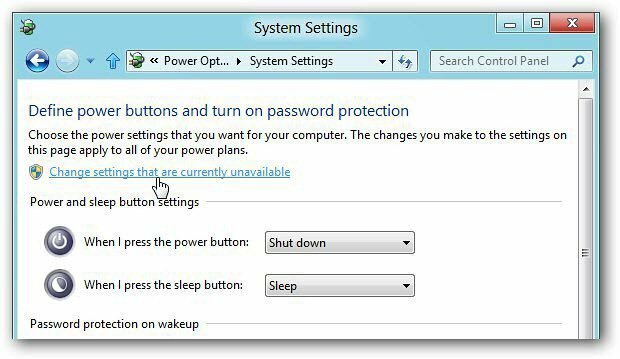
Następnie przewiń w dół i w obszarze Ustawienia zamykania zaznacz pole Hibernacja. Kliknij Zapisz zmiany.
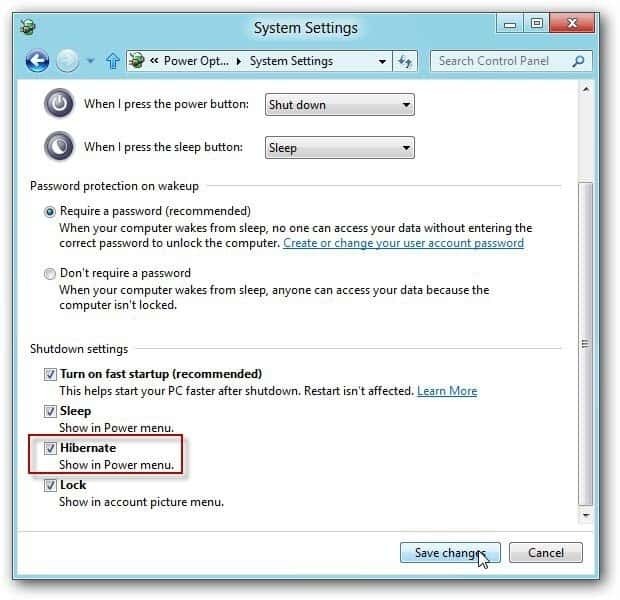
Teraz, kiedy idziesz do wyłącz system Windows 8, kliknij przycisk Zasilania, a Hibernacja pojawi się na liście.
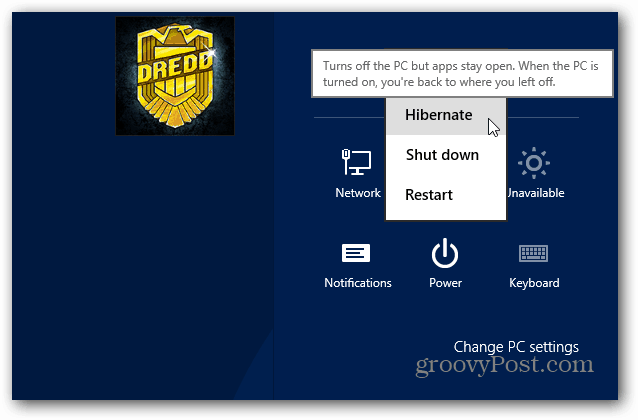
Hibernacja będzie również dostępna, jeśli chcesz przejść do „starej szkoły” i zamknij system Windows 8 z pulpitu.
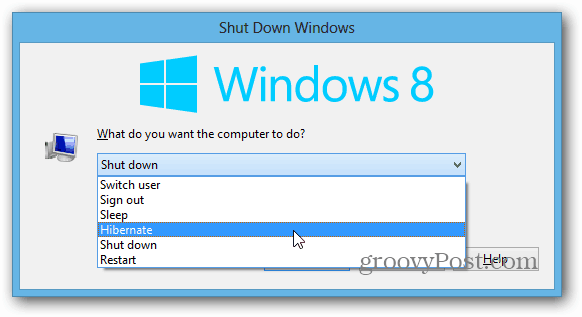
Nie wiesz, czy wybrać tryb uśpienia czy hibernacji? Sprawdź nasz artykuł na temat różnicy między Tryb uśpienia i hibernacji w systemie Windows.